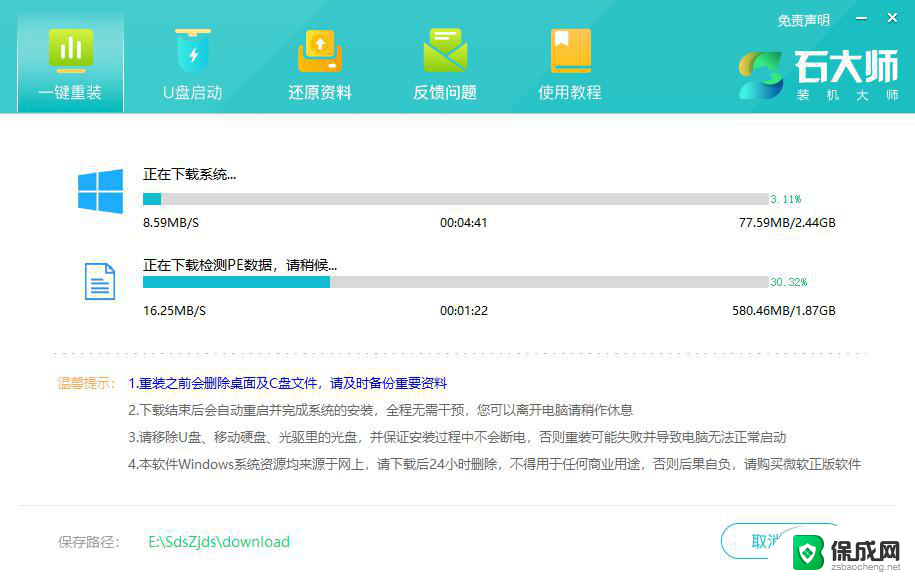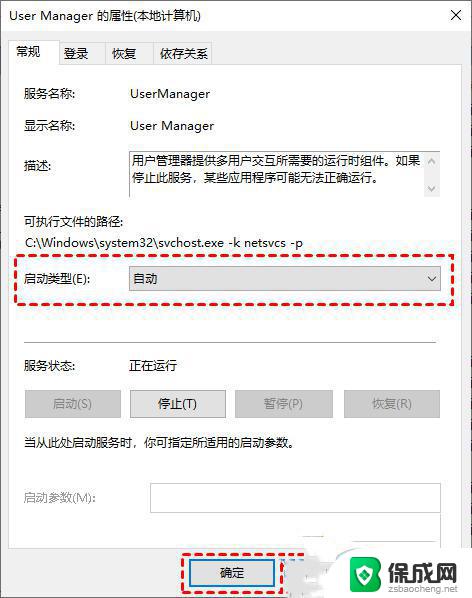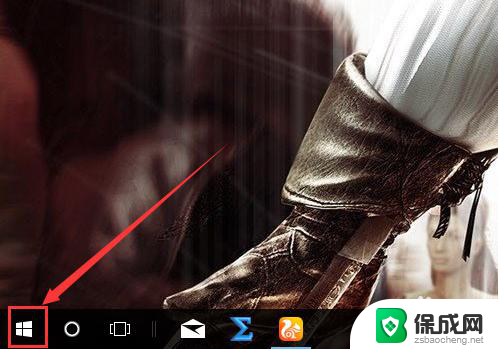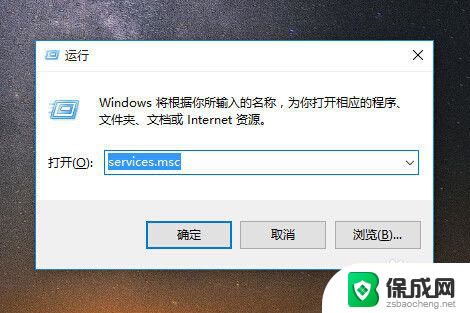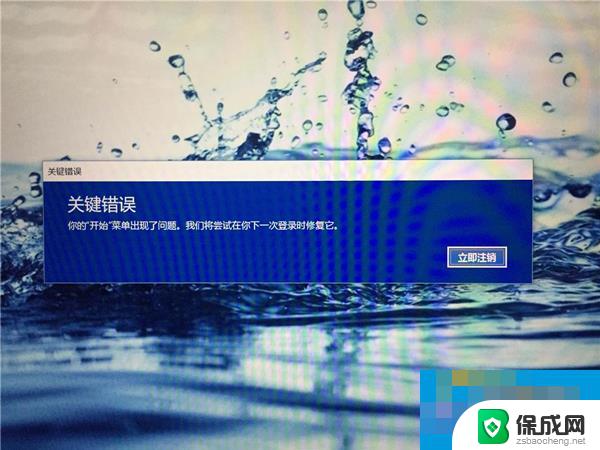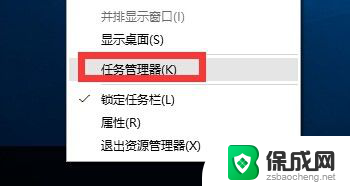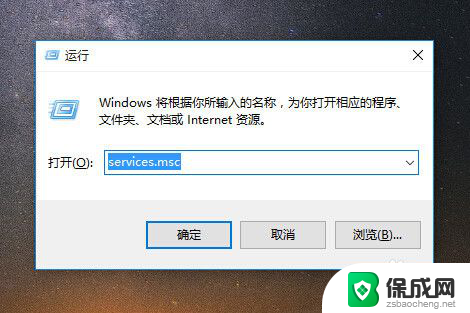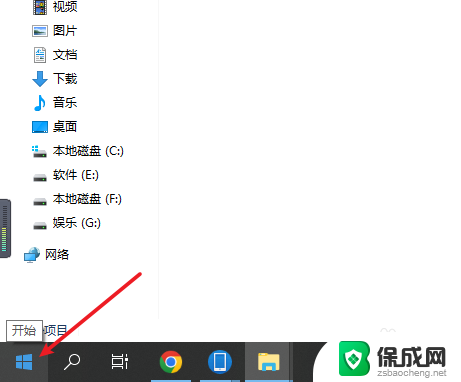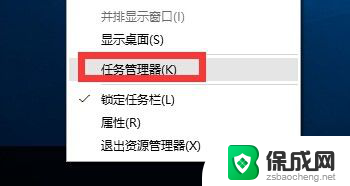win10开始菜单在上面 开始菜单栏不见了怎么办
更新时间:2023-11-30 10:03:38作者:jiang
win10开始菜单在上面,Win10操作系统是目前广泛使用的一款操作系统,它具有许多实用的功能和用户友好的界面设计,有时候我们可能会遇到一些小问题,比如开始菜单栏突然不见了。这种情况可能让一些用户感到困惑和烦恼,因为开始菜单栏是我们使用电脑时常常需要用到的重要工具之一。当开始菜单栏不见了时,我们应该如何解决呢?在本文中我们将探讨一些可能的解决方法,帮助您重新找回开始菜单栏,恢复正常使用电脑的愉快体验。
操作方法:
1.一。
先在开始菜单栏的中间点鼠标右键,看锁定任务栏一项是否有个对号.有的话用鼠标左键点它一下把对号去掉。

2.二。
接着用鼠标左键点着开始菜单栏的中间不松手,然后向下拖,拖到下面就行了。
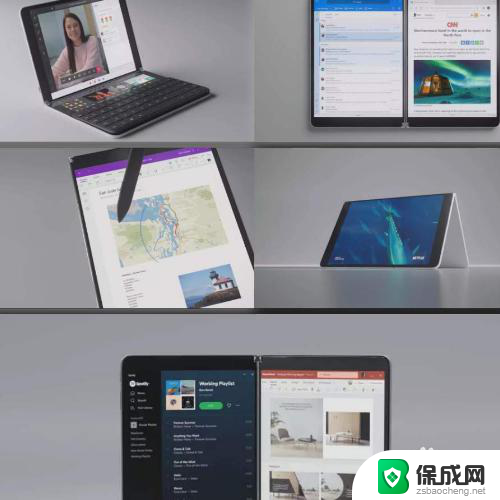
3.三。
右击任务栏-锁定任务栏 然后拖动。
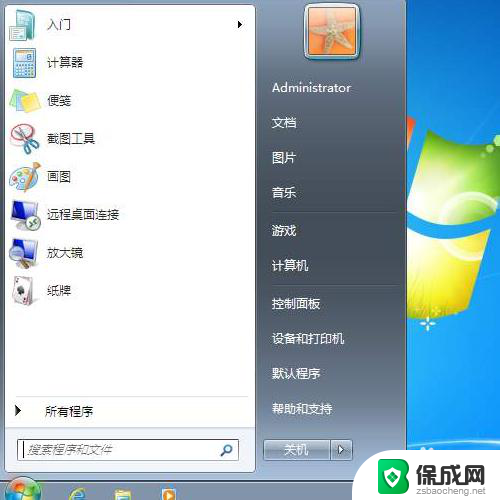
4.四。
鼠标左键点住开始菜单往下拉就OK了。
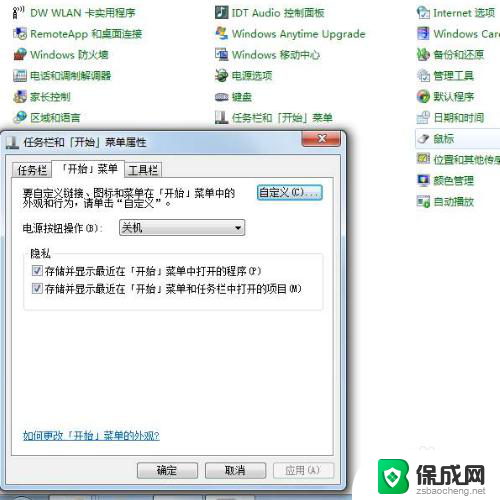
5.五。
按住SHIFT键不放。点任务栏上点左键不放住下拖。
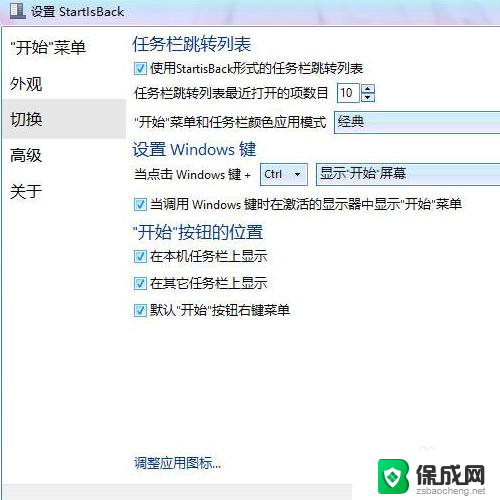
以上就是win10开始菜单在上面的全部内容,如果您遇到这种情况,可以根据以上方法来解决,希望对您有所帮助。